トイレからでもパソコン上の共有フォルダにアクセスできる「ESファイルエクスプローラ」
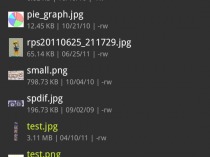
Android端末とパソコンの間でファイルのやり取りを行う方法としては、USBケーブルで接続するのが一般的だが、パソコンの近くに行かないと利用できないという欠点がある。
トイレなどにAndroid端末を持ち込んでいるときにパソコン上のファイルを利用したくなった場合のために、Wi-Fi経由でパソコンの共有フォルダにアクセスできるようにしておこう。
共有フォルダにアクセスするには、「ESファイルエクスプローラ」を使うのがオススメだ。Android端末上のファイルのコピーや削除などを行なうアプリで、共有フォルダにアクセスする機能も標準で搭載しているぞ。
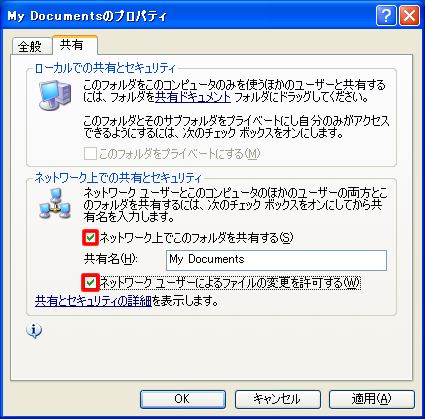 まず最初に、パソコン上のフォルダをLAN上で共有された状態にしておこう。フォルダの右クリックメニューの「共有とセキュリティ」で共有設定の画面を表示し、「ネットワーク上での共有とセキュリティ」のチェックボックスをONにしておけばいい。
まず最初に、パソコン上のフォルダをLAN上で共有された状態にしておこう。フォルダの右クリックメニューの「共有とセキュリティ」で共有設定の画面を表示し、「ネットワーク上での共有とセキュリティ」のチェックボックスをONにしておけばいい。
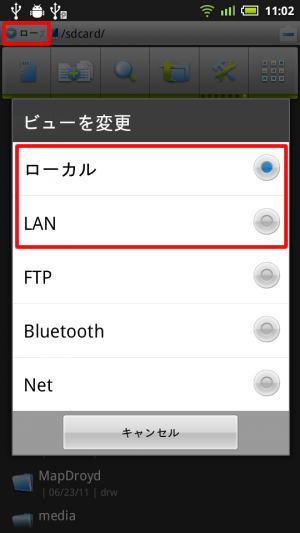 ESファイルエクスプローラでLAN上の共有フォルダにアクセスするには、まず左上の「▼」ボタンをタップして表示される一覧で「LAN」を選択しよう。LANを表示中にAndroid上のファイルの表示に戻るには、「ローカル」を選択すればいい。
ESファイルエクスプローラでLAN上の共有フォルダにアクセスするには、まず左上の「▼」ボタンをタップして表示される一覧で「LAN」を選択しよう。LANを表示中にAndroid上のファイルの表示に戻るには、「ローカル」を選択すればいい。
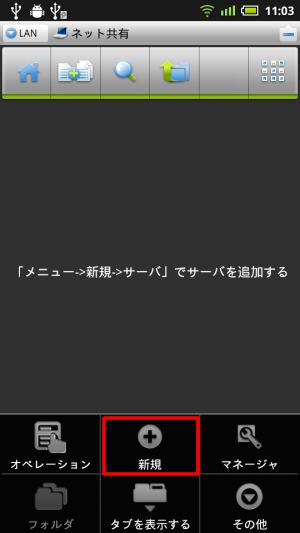 初期状態ではサーバが表示されないので、メニューボタンで表示されるメニューの「新規」でサーバの追加画面に進む。
初期状態ではサーバが表示されないので、メニューボタンで表示されるメニューの「新規」でサーバの追加画面に進む。
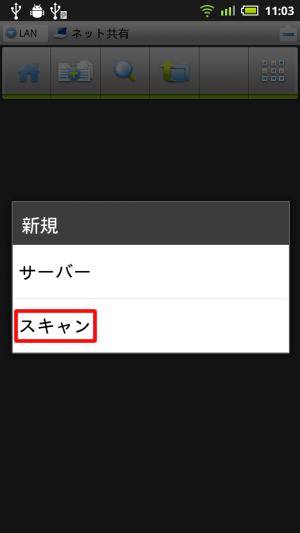 追加方法の選択画面で「スキャン」を選択すれば、LAN上のパソコンが自動検索される。
追加方法の選択画面で「スキャン」を選択すれば、LAN上のパソコンが自動検索される。
 LAN上でフォルダを共有しているパソコンが見つかれば、このようにリストに表示されるはずだ。
LAN上でフォルダを共有しているパソコンが見つかれば、このようにリストに表示されるはずだ。
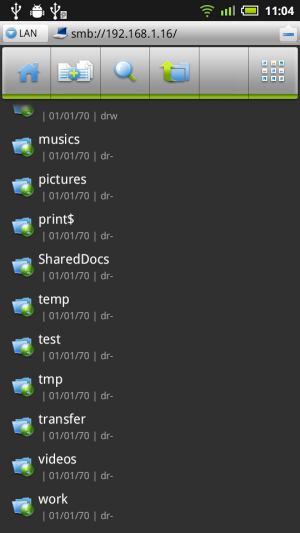 表示された項目をタップすれば、そのパソコン上の共有フォルダの一覧が表示される。
表示された項目をタップすれば、そのパソコン上の共有フォルダの一覧が表示される。
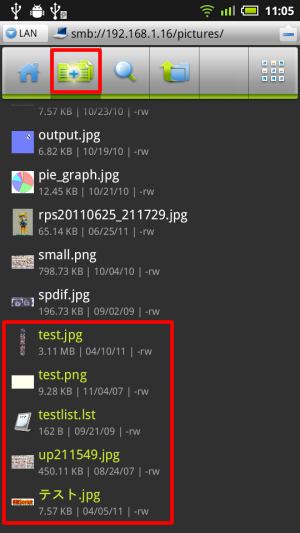 フォルダをタップすれば、その中のファイルが一覧表示され、さまざまな操作を行なえる。複数のファイルをまとめて操作するには、ツールバーの左から2番目の「+」アイコンをタップして複数選択モードにして、操作したいファイルをタップして、色が変った状態にしよう。
フォルダをタップすれば、その中のファイルが一覧表示され、さまざまな操作を行なえる。複数のファイルをまとめて操作するには、ツールバーの左から2番目の「+」アイコンをタップして複数選択モードにして、操作したいファイルをタップして、色が変った状態にしよう。
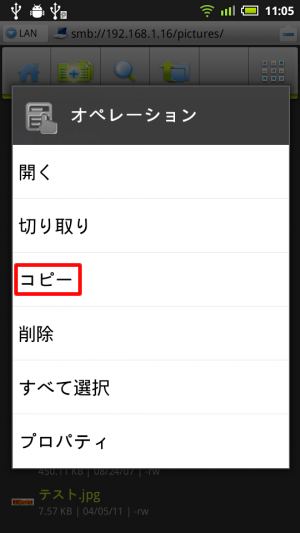 選択したファイルを長押しすると、このようなメニューが表示され、コピーなどの操作を行なえる。
選択したファイルを長押しすると、このようなメニューが表示され、コピーなどの操作を行なえる。
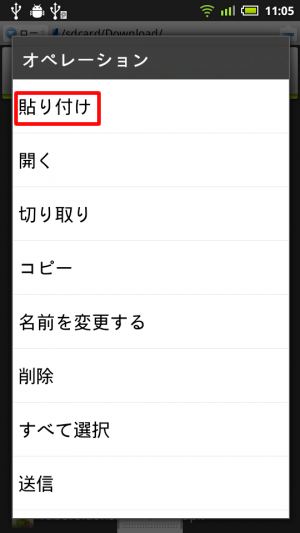 コピーしたファイルの貼り付けは、メニューボタンを押して表示されるメニューの「オペレーション」で表示されるサブメニューから行なえるぞ。
コピーしたファイルの貼り付けは、メニューボタンを押して表示されるメニューの「オペレーション」で表示されるサブメニューから行なえるぞ。
関連記事

パソコンから端末のファイルにアクセス可能にするサーバ機能も備えたファイルマネージャ「File Expert」

「ESファイルエクスプローラ」と「MoboPlayer」でLAN上の動画ファイルを直接再生

ES ファイルエクスプローラからDropboxやSugarSync上のファイルにアクセス

エクスプローラからWi-Fi経由でAndroidのSDカードにアクセスできる「On Air」

Googleドライブなどのファイルを任意のフォルダに保存したければ「SaveFile」を使おう

「ESファイルエクスプローラー」がGoogleドライブに対応したぞ!

家族や恋人に見られたくないフォルダを隠すには「.nomedia」ファイルを自動生成する「QuickPic」

多数のファイルを送信・公開するときは「ES ファイルエクスプローラ」でZIP形式にまとめるとよい

ダウンロードしたファイルなどを自動でフォルダ分けできる「ファイル整理君」
2011年06月27日16時54分 公開 | カテゴリー: ファイル管理 | キーワード:アプリ, チップス | Short URL
ツイート ![]()
最新記事
- 肩に乗せるだけで音に包まれる!ウェアラブルネックスピーカー!
- 枕の下に置くピロースピーカー!Bluetooth接続でスマホから音楽を流しながら寝れる!
- 腕に巻いて使えるウェアラブルスピーカー!IPX6防水で急な雨にも安心!
- ミニモバイルバッテリーの新定番!折りたたみ式のLightningコネクター搭載!
- コネクター搭載の3in1モバイルバッテリー!iPhoneもAndroidもおまかせ!
- ケーブル不要でiPhoneもApple Watchも!5000mAhの大容量モバイルバッテリー!
- TSAロック付きスーツケースベルト! 頑丈なロックフックで安心な旅行を!
- 4in1の大容量モバイルバッテリー!スマホもタブレットもゲーム機も!
- 10000mAh大容量ワイヤレスモバイルバッテリー!Apple Watchの充電も出来る!
- コンパクトな手のひらサイズ。だけど、かなりタフ!どこでも使えるバックハンガー!
- ダンボールを挿すだけ!持ち運び出来るダンボールストッカー!
- コンパクトで高品質なケーブル!6in1のユニークデザインなケーブル!
- 洗練されたシンプルなボディバッグ!自由で快適な背負い心地!
- リラックスして座りやすい座椅子!回転するのでパソコンや読書等に最適!
- ゆったりくつろげる、至福の時間!肘つき座椅子!
- 究極進化、三刀流座椅子!ソファの座り心地みたいな回転座椅子!
- 磁力で自分でまとまる!フラット平形タイプのUSB-Cケーブル!
- 首と肩がホッとする枕!首肩温め機能でじんわり温まる!
- USB-Cケーブルだけで使える!アイリスオーヤマ製の27インチモニター!
- 15000mAh大容量モバイルバッテリー!ケーブル内蔵&プラグ付き!
- iPad専用磁気充電式タッチペン!ワイヤレス充電可能なスタイラスペン!
- 寒い季節には欠かせないアイテム!ドリンクを温められるカップウォーマー!
- ワンタッチで飲み物を温められる!デスクで使うのに最適!
- 柔らかい感触!心地良いさわり心地の充電式カイロ!
- 3in1防災対策の充電式カイロ!寒い季節を心地よく、あたたかく過ごそう!
- つけたら2秒ですぐ暖かい!2個セットの充電式カイロ!
- 左の手のひらにフィット!操作しやすいのせ心地のトラックボールワイヤレスマウス!
- 大容量収納可能なビジネスリュック!充実のポケット数!
- 通勤が快適な薄型なのに大容量!ノートパソコンも安全に収納!
- シンプルで洗練されたデザイン!どんな服装にも似合うビジネスリュック!

 【まとめ】Fireタブレットをさらに楽しめる必携アプリ
【まとめ】Fireタブレットをさらに楽しめる必携アプリ まとめ買いがお得なアプリストア専用「Amazonコイン」
まとめ買いがお得なアプリストア専用「Amazonコイン」 グラフィック性能は2倍以上!新旧「Fire HD 10」の処理性能をベンチマーク比較
グラフィック性能は2倍以上!新旧「Fire HD 10」の処理性能をベンチマーク比較 Amazonプライムはドコモやauならクレカ無しでも利用可能!
Amazonプライムはドコモやauならクレカ無しでも利用可能! Amazonプライム会費がギフト券だけでも支払い可能に!(ただし無料体験不可)
Amazonプライム会費がギフト券だけでも支払い可能に!(ただし無料体験不可) 【特集】開発者でない人でも役立つ機能が満載!!USBデバッグ接続を徹底活用せよ
【特集】開発者でない人でも役立つ機能が満載!!USBデバッグ接続を徹底活用せよ ダイソーの「積み重ね整理棚」はFireタブレットを枕の上に固定するのに最適!
ダイソーの「積み重ね整理棚」はFireタブレットを枕の上に固定するのに最適! かわいいキャラが憂鬱な気分を癒してくれるパズルゲーム特集
かわいいキャラが憂鬱な気分を癒してくれるパズルゲーム特集 FireタブレットでYouTubeを見るなら「NewPipe」
FireタブレットでYouTubeを見るなら「NewPipe」 Amazon開発者アカウントを作成してAlexaスキルを自作しよう
Amazon開発者アカウントを作成してAlexaスキルを自作しよう 2000円を切るスマート赤外線リモコンで家電をスマートホーム化!!
2000円を切るスマート赤外線リモコンで家電をスマートホーム化!! ポイント還元付きでお得なAmazonギフト券のチャージタイプ
ポイント還元付きでお得なAmazonギフト券のチャージタイプ 8コア2GHzに高速化したAmazon「Fire HD 10」の新モデルが登場!
8コア2GHzに高速化したAmazon「Fire HD 10」の新モデルが登場! Amazon「Fire HD 8」タブレットにNewモデルが登場!
Amazon「Fire HD 8」タブレットにNewモデルが登場! Amazonのスマートスピーカーに超高音質「Echo Studio」など新モデルが一挙登場!
Amazonのスマートスピーカーに超高音質「Echo Studio」など新モデルが一挙登場! インテリアに溶け込むぬくもりの木目調デザイン!Bluetoothスピーカーでスマホの音楽が聴ける!
インテリアに溶け込むぬくもりの木目調デザイン!Bluetoothスピーカーでスマホの音楽が聴ける!
あんスマソーシャルアカウント